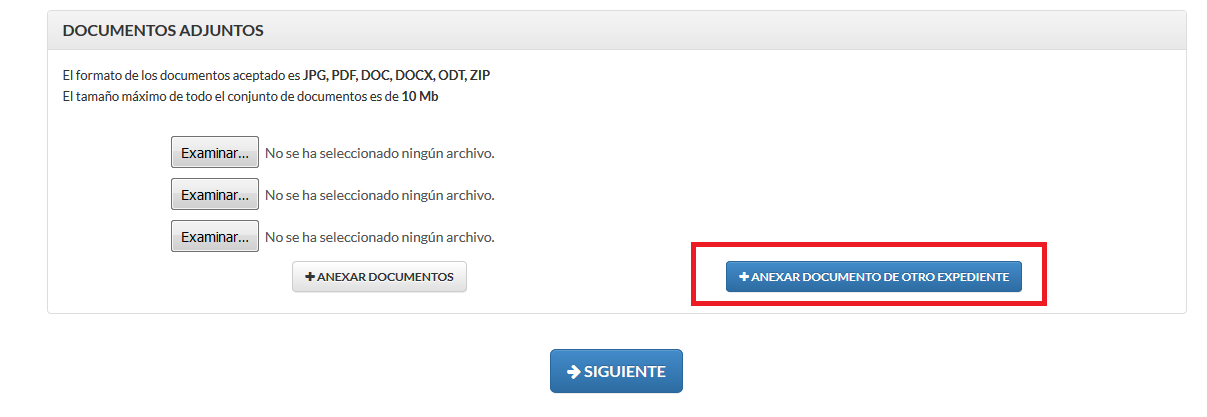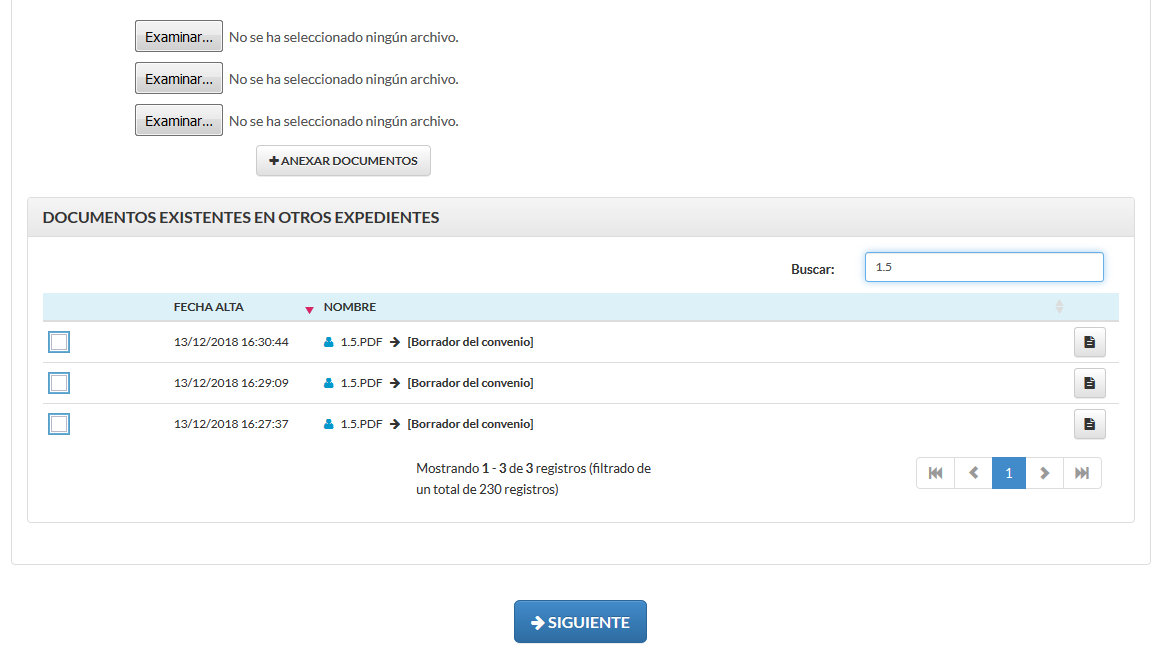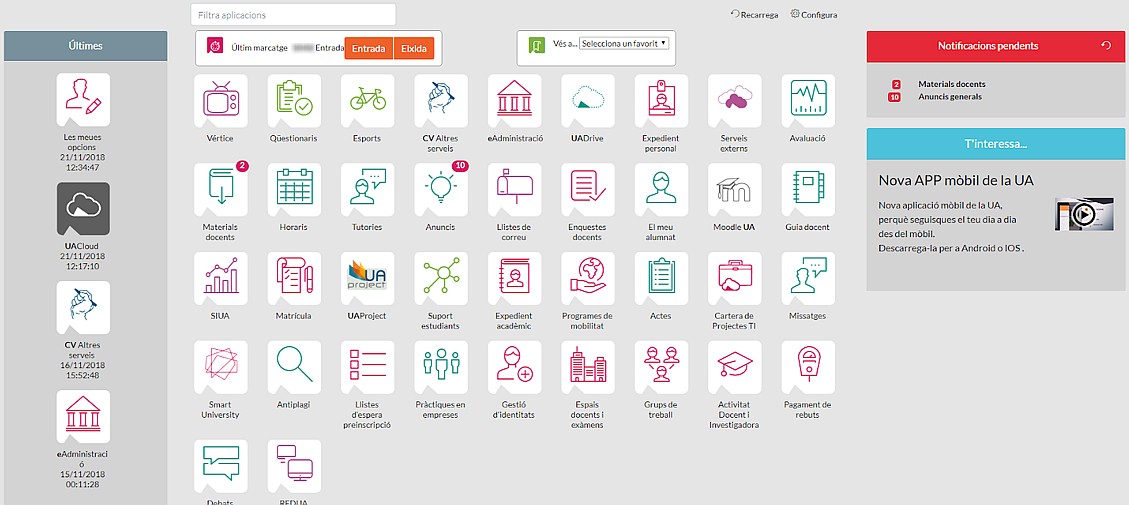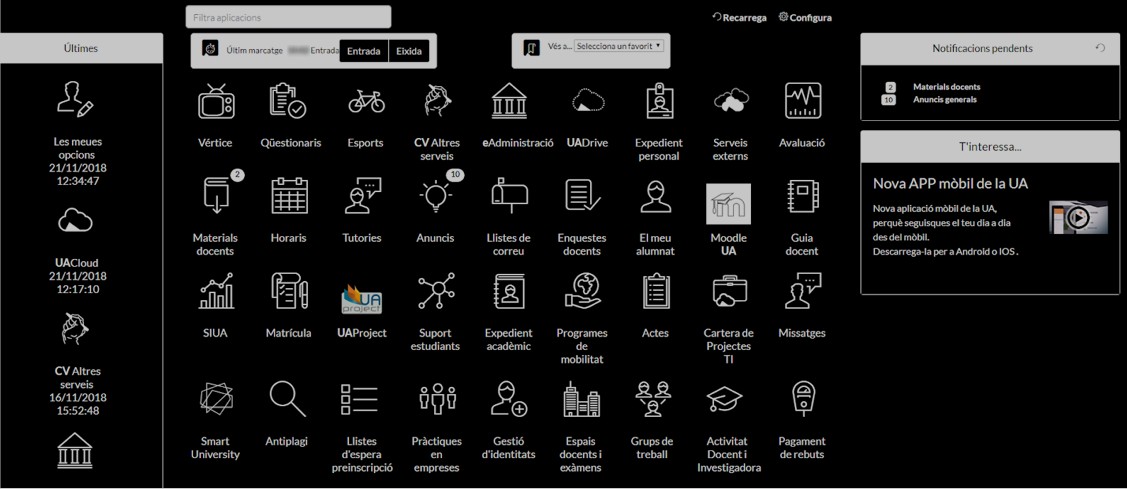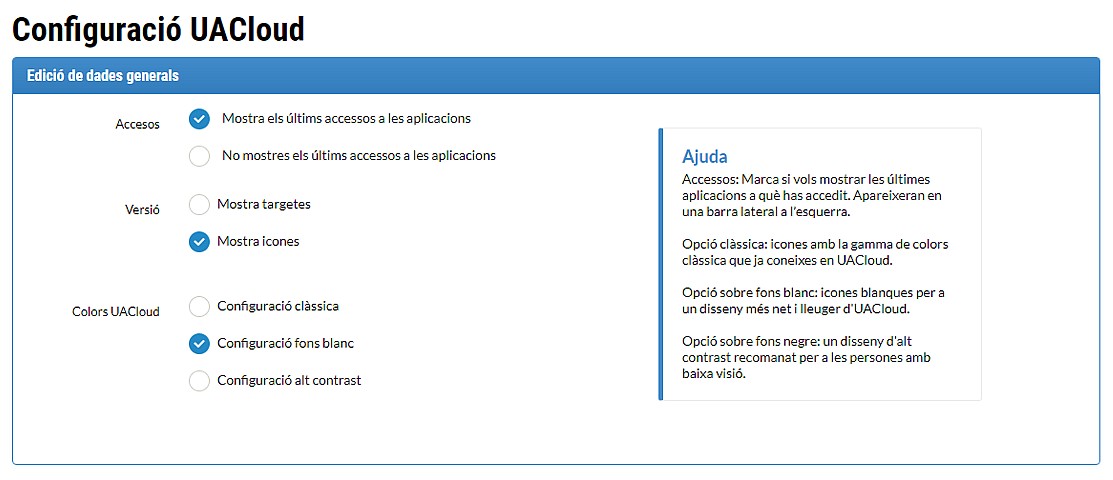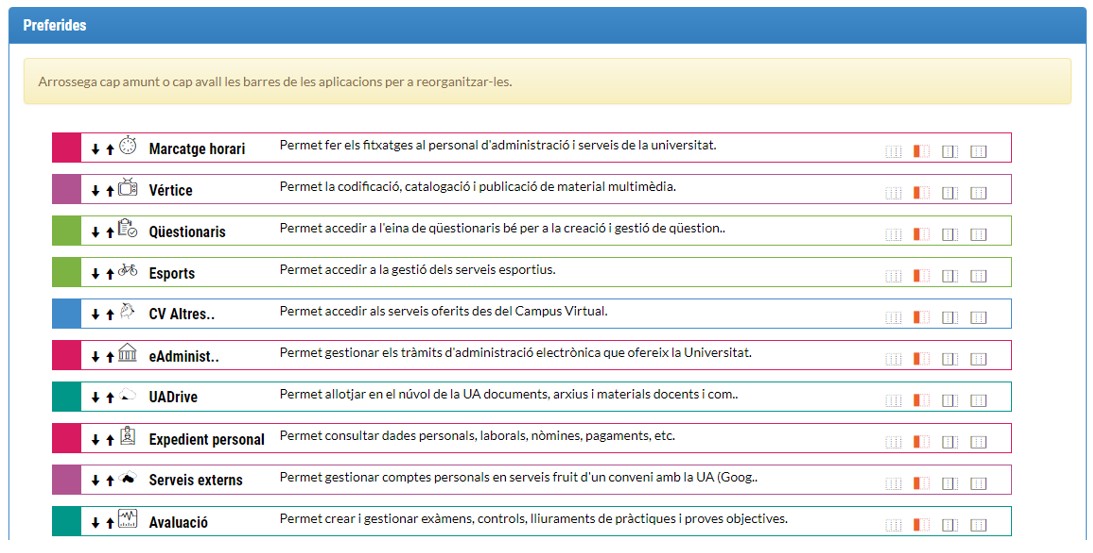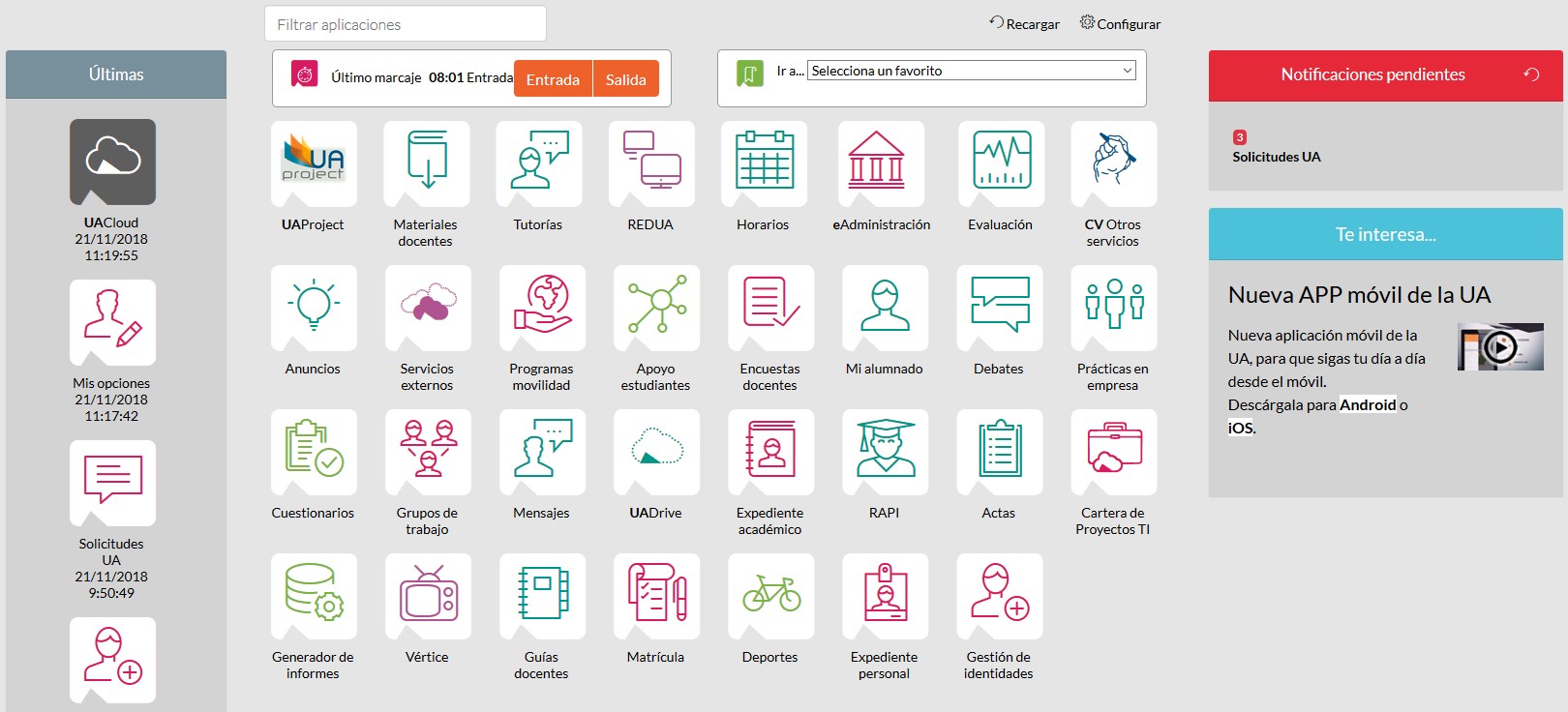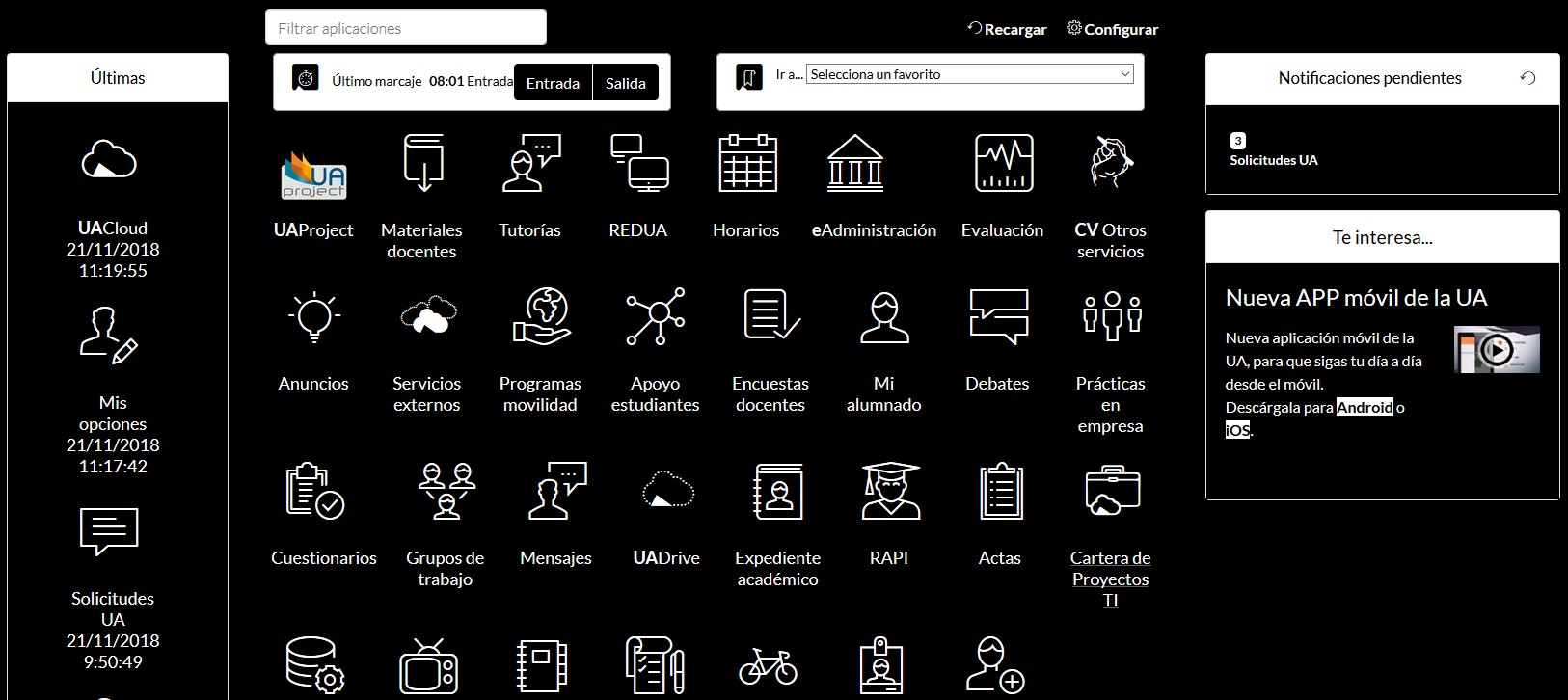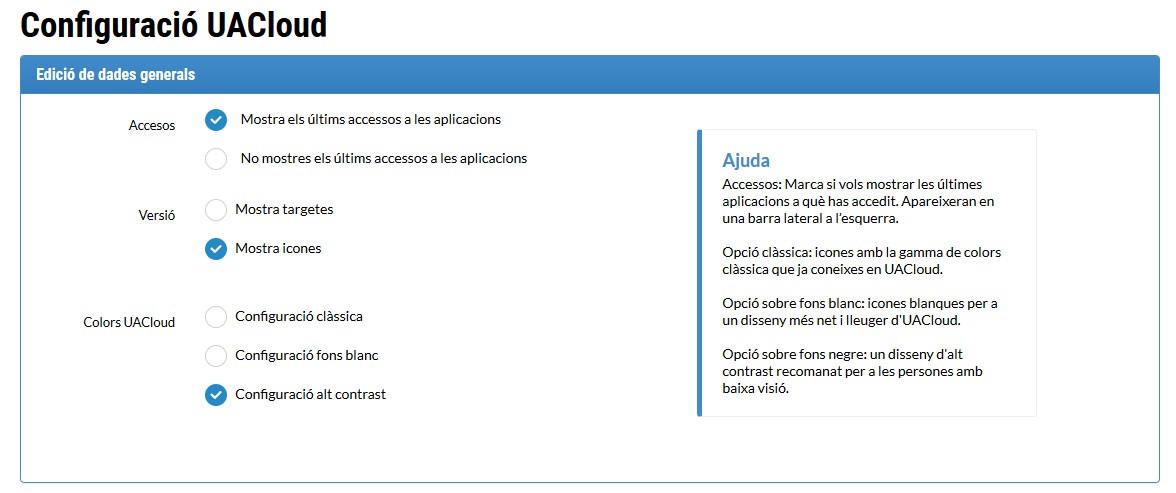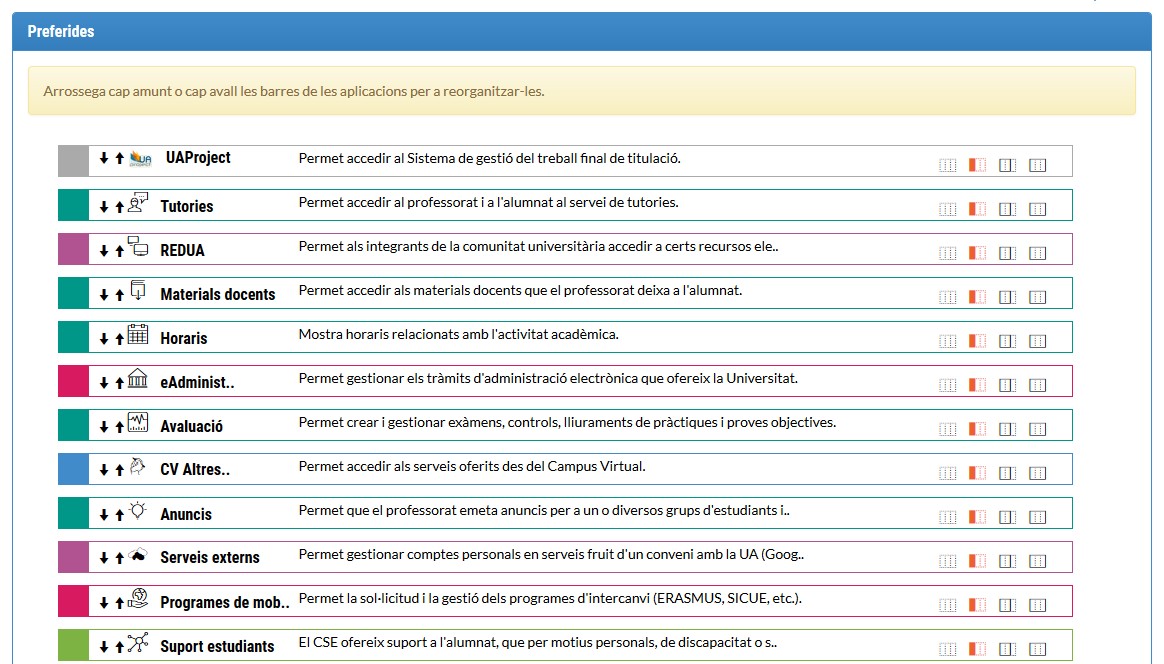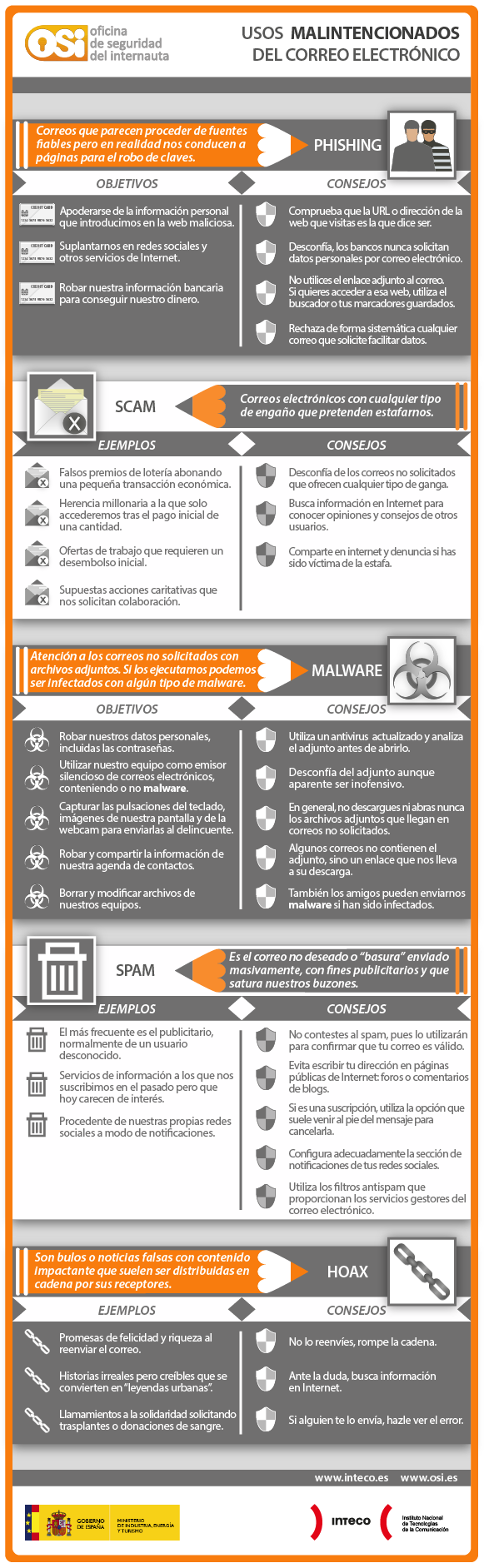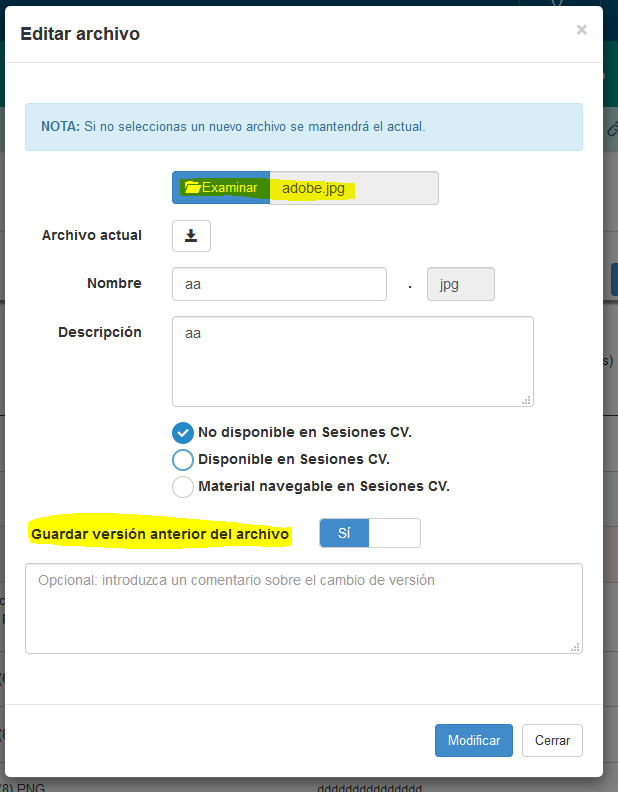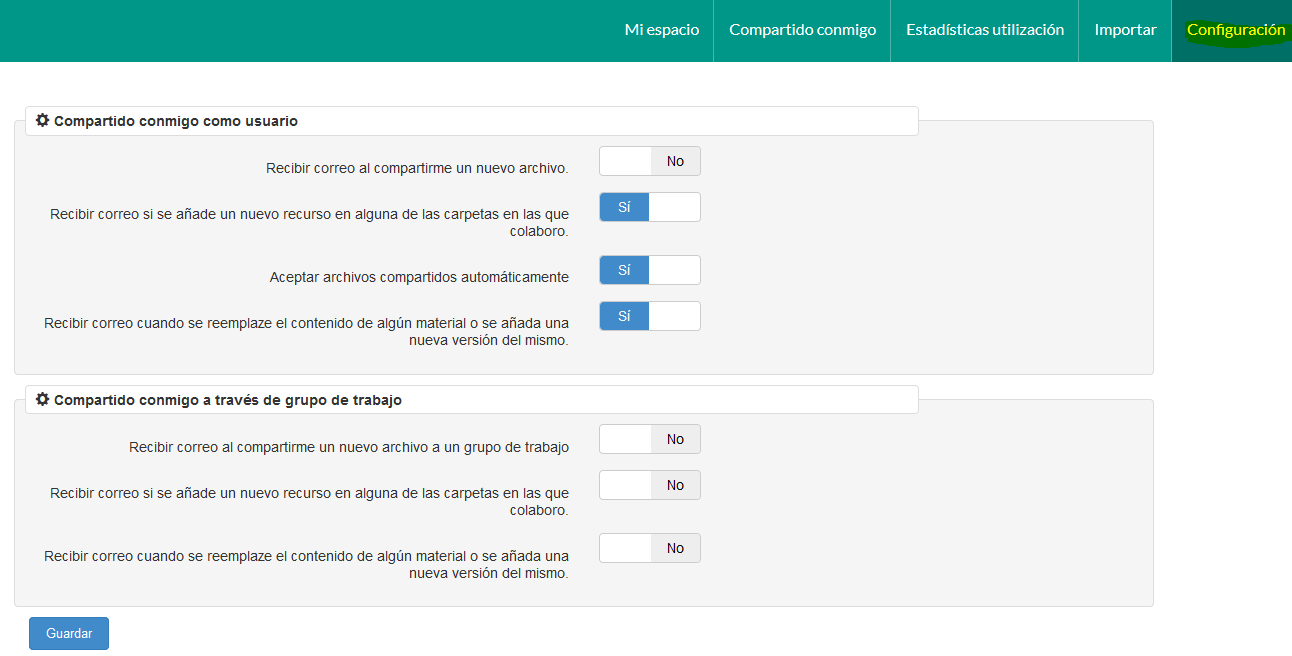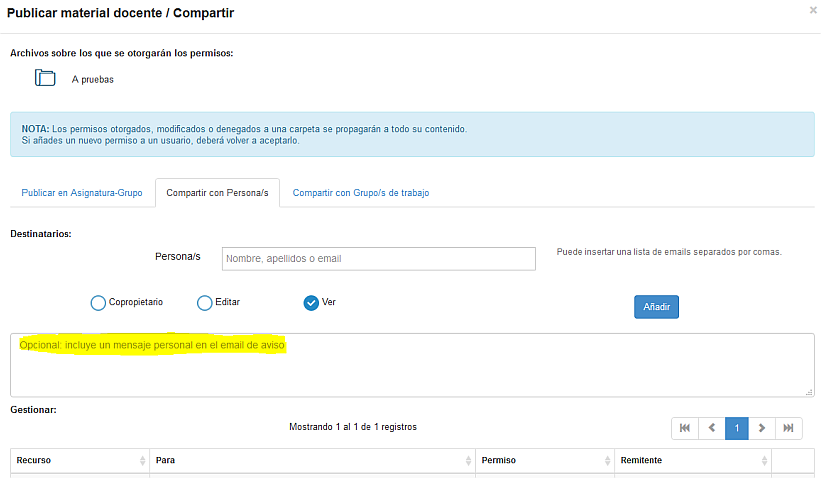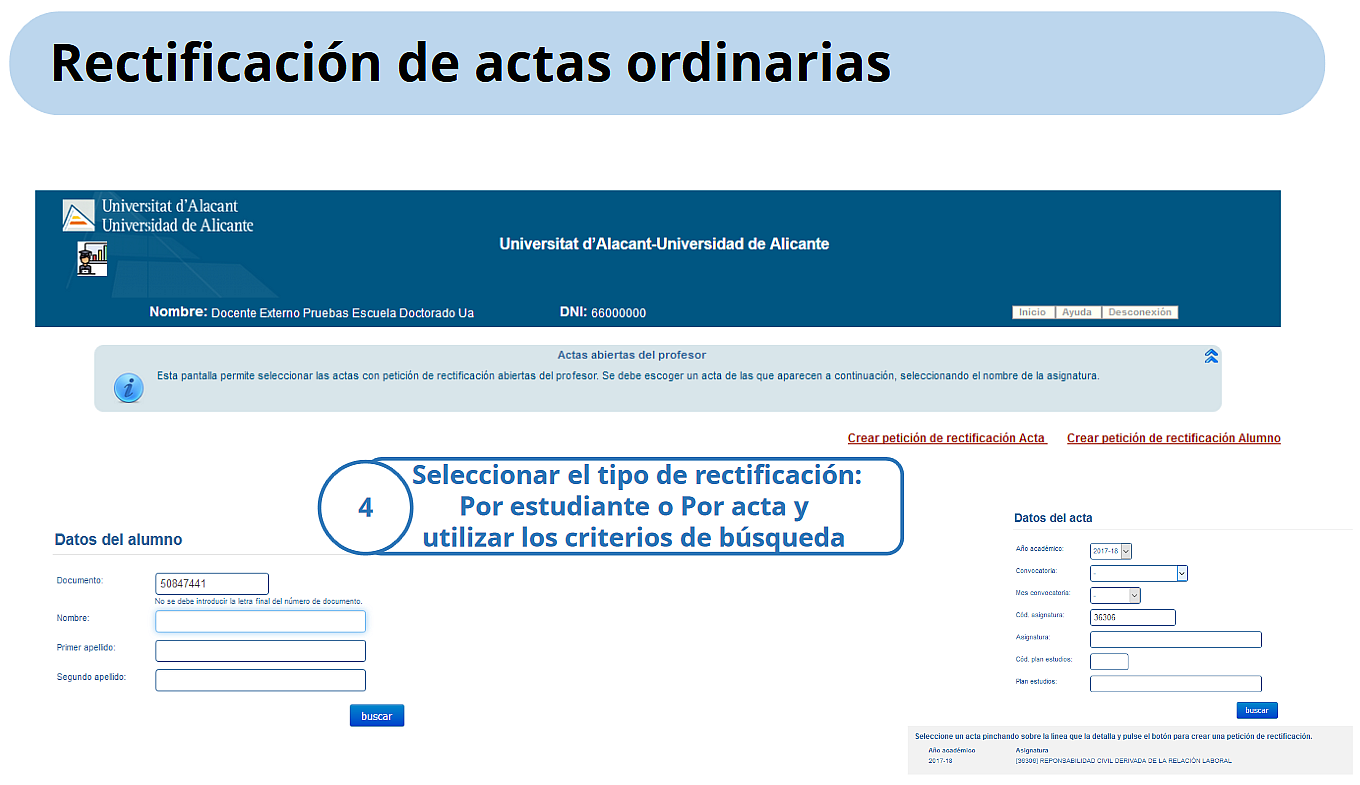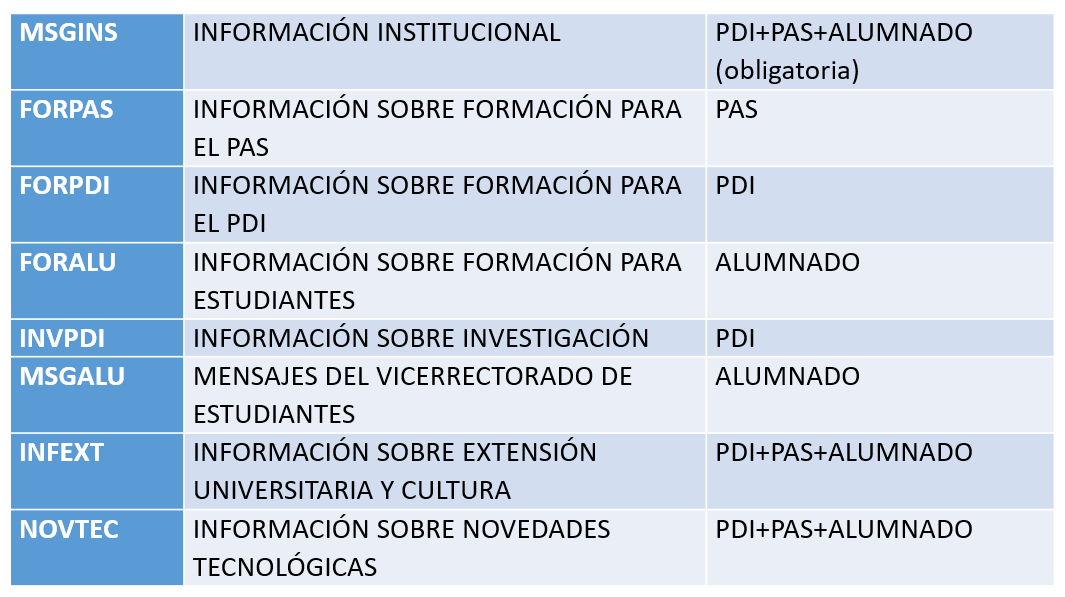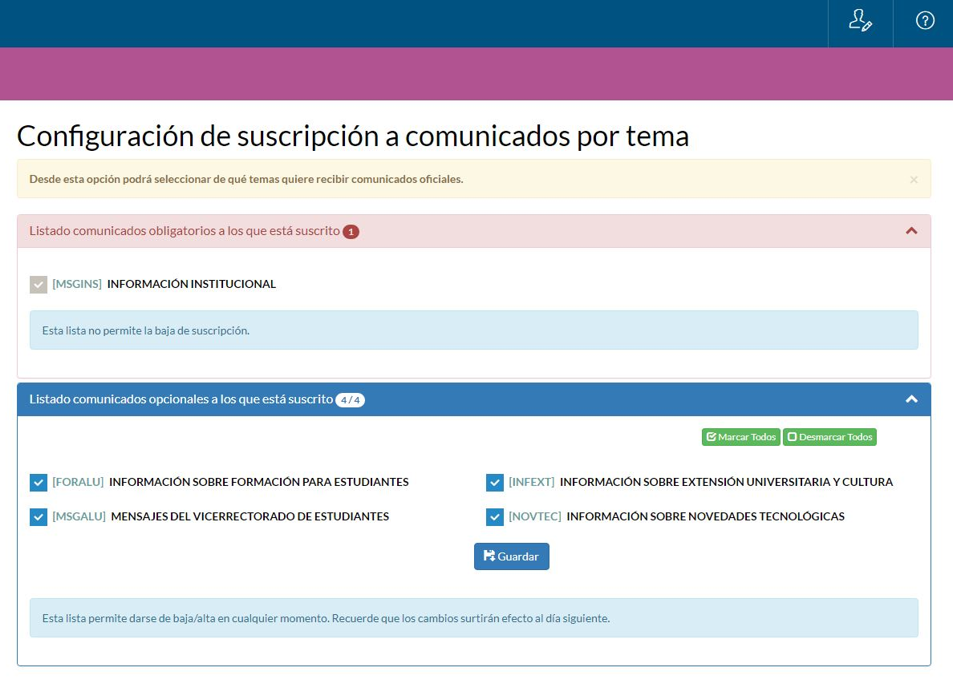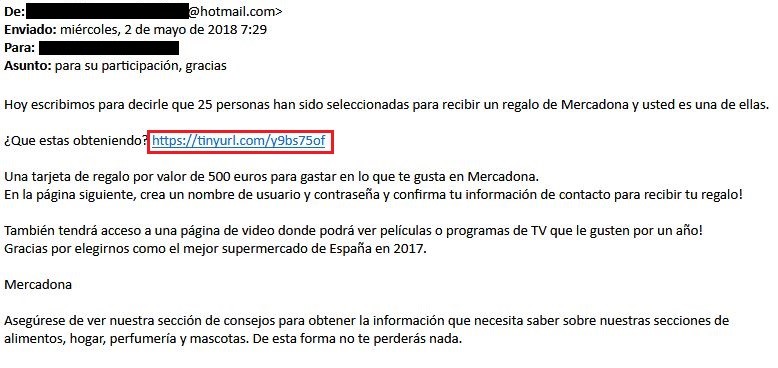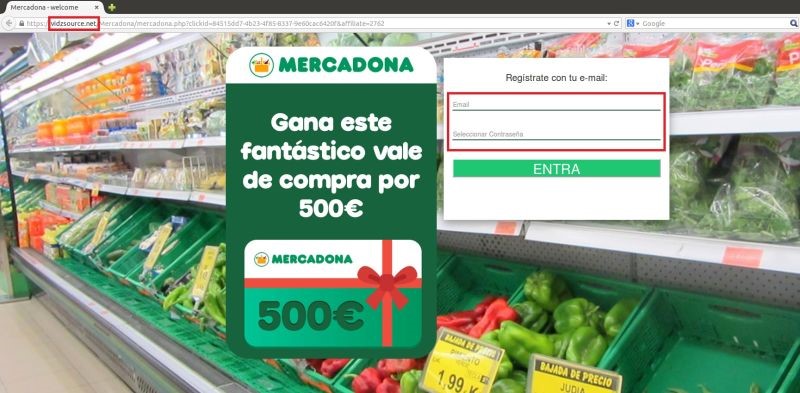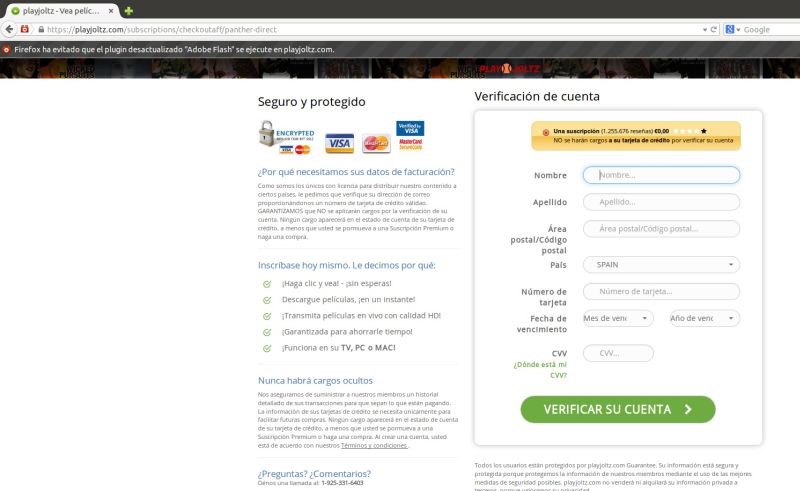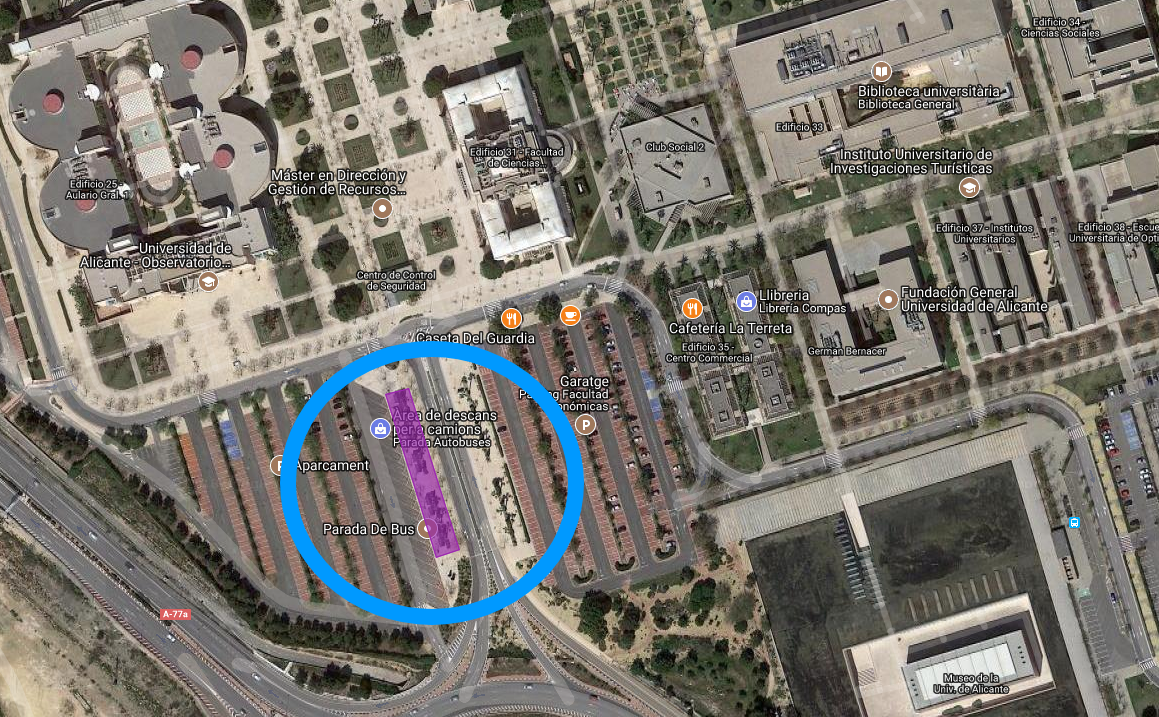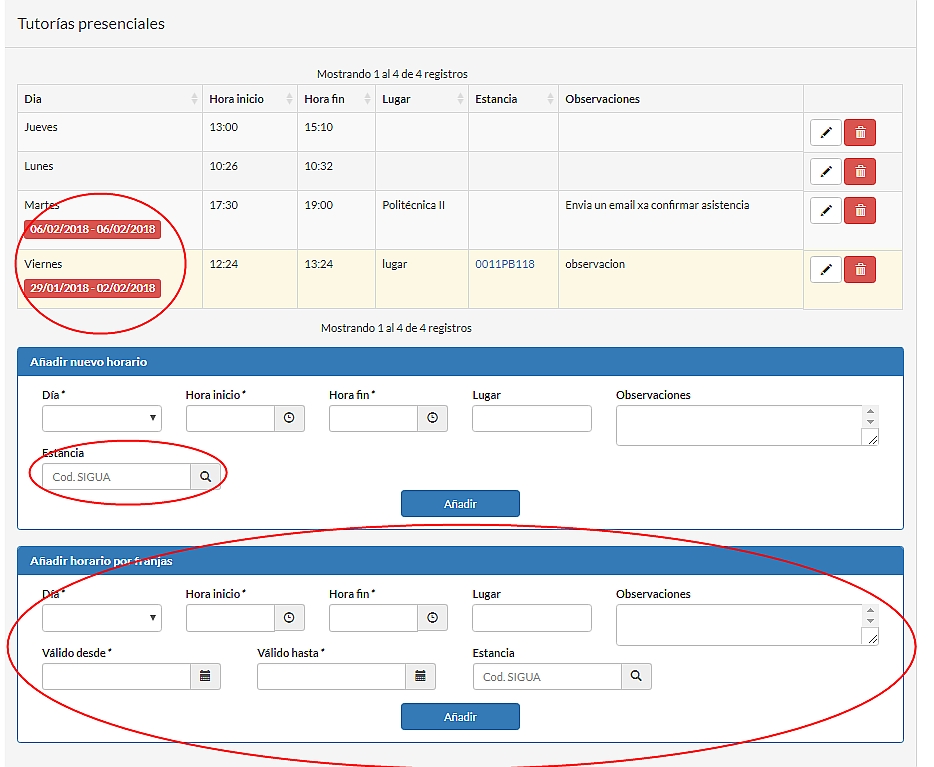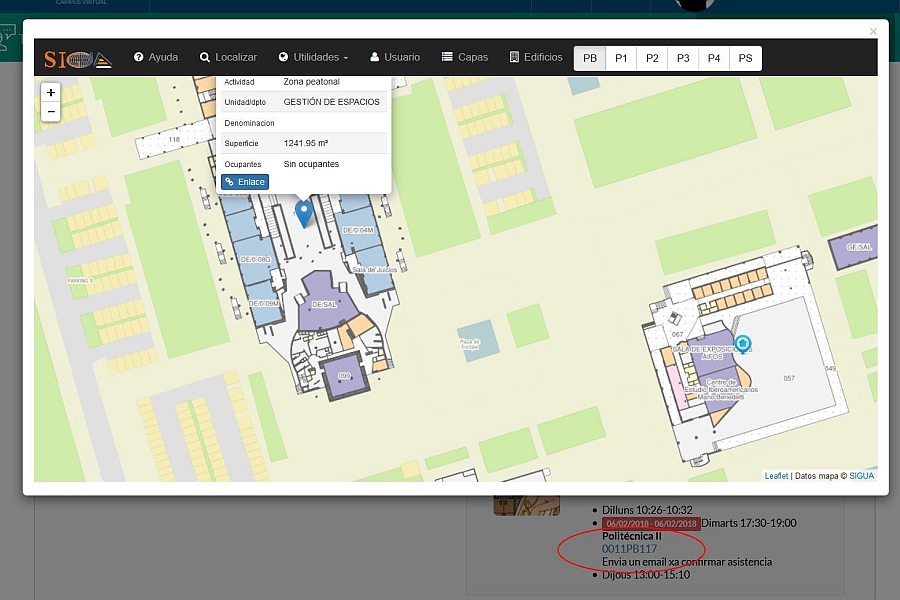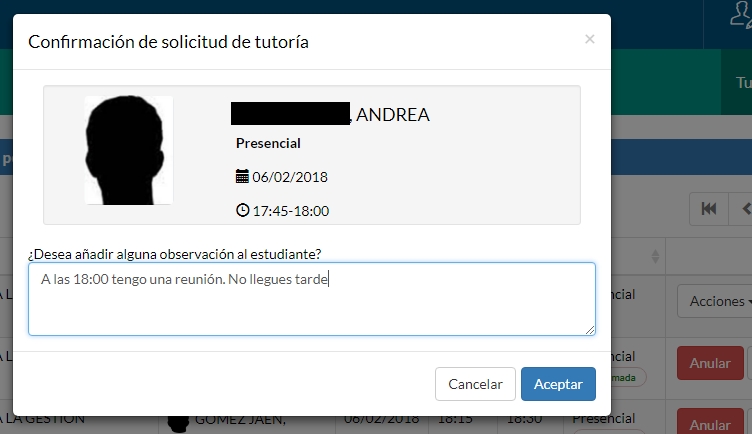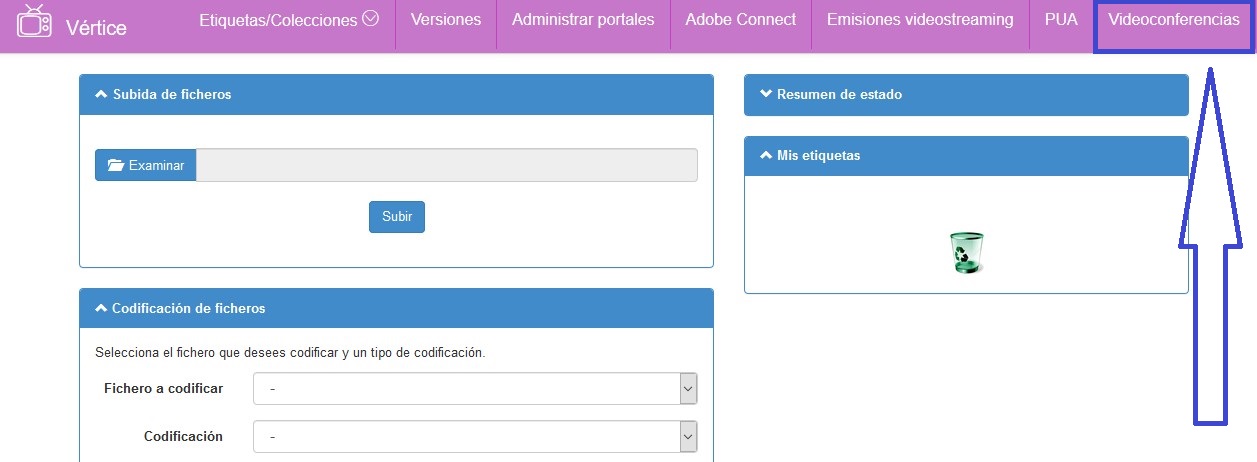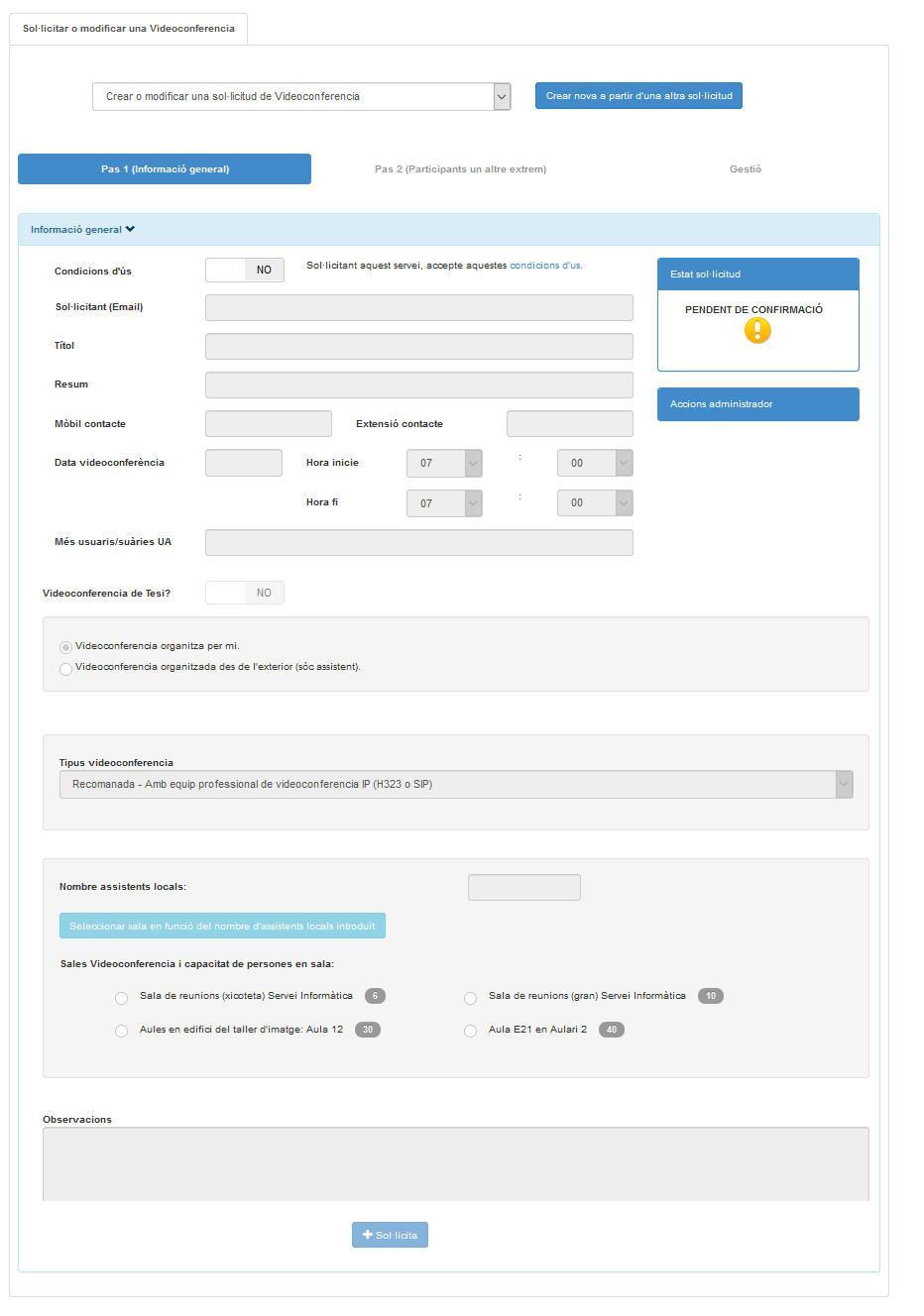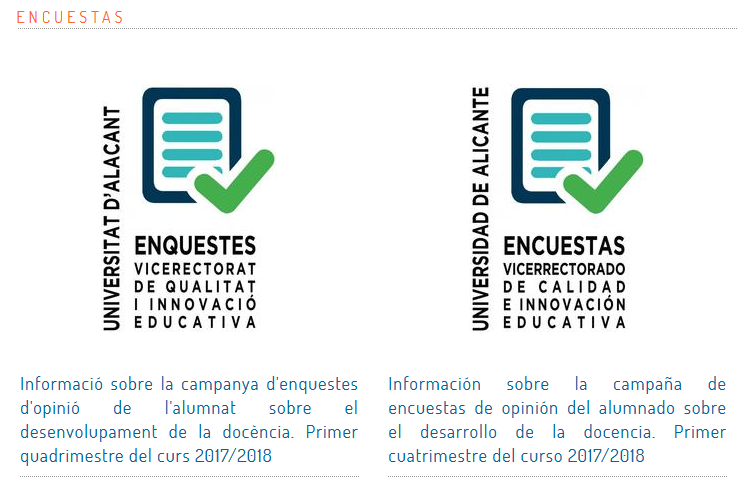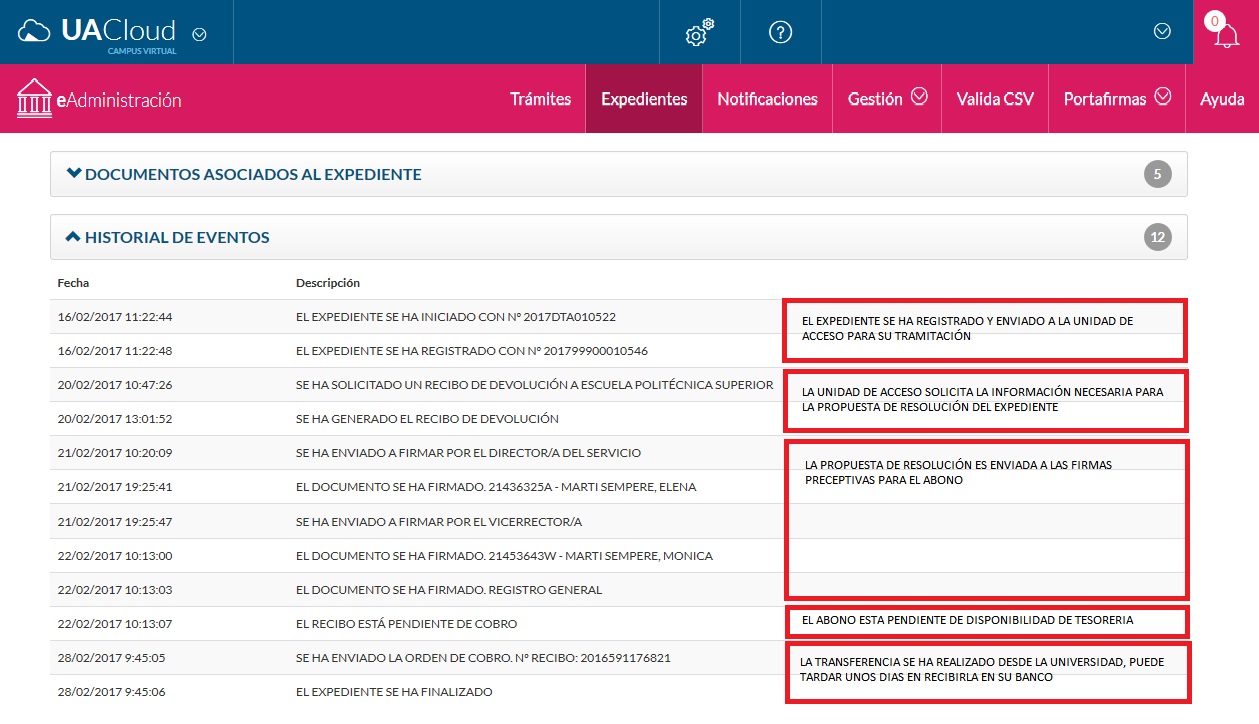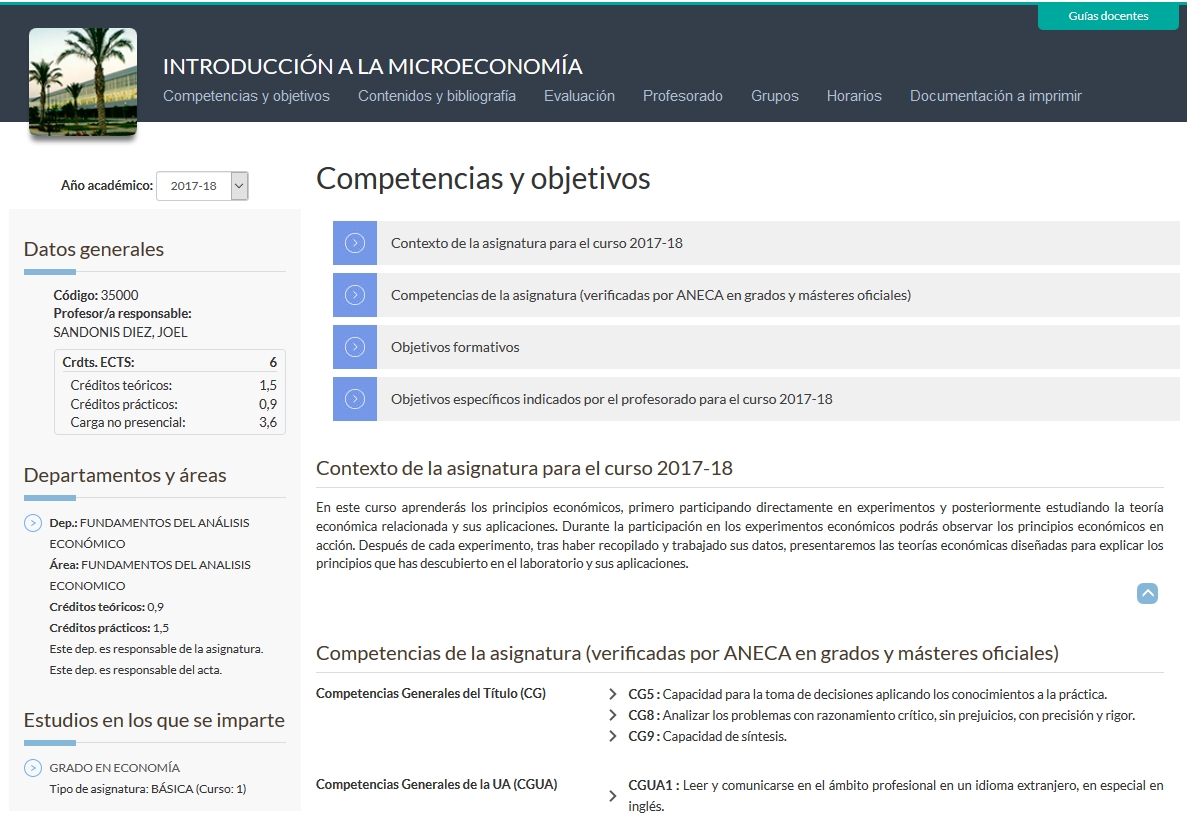A finales de 2017 se añadió en UACloud – Vértice un nuevo formulario para la solicitud de videoconferencias. Desde este nuevo formulario el usuario puede:
1) Solicitar una videoconferencia nueva desde cero.
El usuario ha de introducir la información básica de la videoconferencia (fecha, hora, título, etc.) así como la información sobre los contactos del otro extremo (técnicos, participantes…).
2) Solicitar una videoconferencia recuperando los datos de una videoconferencia anterior.
Es frecuente repetir videoconferencias con las mismas personas u organizaciones a lo largo del tiempo. Con esta opción podemos solicitar una videoconferencia recuperando los datos de otra anterior y así se rellenan automáticamente la información técnica, los contactos, etc. Usando esta opción tan solo hemos de rellenar la nueva fecha/hora de la videoconferencia.
3) Realizar un seguimiento de la videoconferencia pudiendo ver si ha sido confirmada, si se han realizado pruebas, cuál ha sido el resultado de estas pruebas, la información disponible de los participantes, etc.
En resumen, el funcionamiento es el siguiente:
1.- El usuario hace la solicitud de la videoconferencia usando este nuevo formulario añadiendo toda la información de que dispone: fecha, hora, con quién es, información del contacto técnico del otro extremo, etc. Durante el proceso de solicitud, el sistema, en función del número de asistentes locales, le propone usar una de las salas equipadas en la UA. El usuario recibe un email indicando que hemos recibido esta solicitud de videoconferencia. Haber hecho la solicitud no implica que el servicio esté confirmado y por lo tanto sólo rellenar la solicitud (y recibir el email de solicitud) no implica que el servicio se vaya a realizar.
2.- Al recibir la solicitud, desde el Servicio de Videoconferencia, se comprobará que los datos son correctos y que hay tiempo, condiciones e información suficientes como para llevar a cabo el servicio de videoconferencia. Por otro lado, se verifica que el espacio seleccionado por el usuario se adapta a los requisitos técnicos de la videoconferencia y que además está reservado para el usuario. Tras comprobar toda esta información, el Servicio de Videoconferencia confirma la solicitud y el usuario solicitante recibe un email de confirmación indicándolo.
3.- El Servicio de Videoconferencia realiza las pruebas necesarias usando la información de contacto que haya rellenado el solicitante al hacer la solicitud. Toda esta actividad (pruebas, resultado de estas pruebas, emails, notas, etc.) queda reflejada en la solicitud de videoconferencia. Cada vez que el Servicio de Videoconferencia confirma una prueba de videoconferencia o una videoconferencia dentro de esta solicitud, el usuario solicitante recibe un email con toda la información relacionada, de esta forma el usuario siempre está al corriente de la preparación de su videoconferencia.
4.- Una vez realizada la videoconferencia, se cierra la solicitud. En el futuro, el usuario puede usar toda la información de esta solicitud para solicitar una nueva.
Todas las solicitudes de videoconferencia (tanto para las realizadas con equipo profesional, solicitud de soporte para videoconferencias de escritorio tipo Skype, Cisco Webex, Adobe Connect, Google Hangouts, etc., como para el préstamo de material) se realizarán usando este nuevo formulario.
Este nuevo formulario se encuentra dentro de Vértice en UACloud:
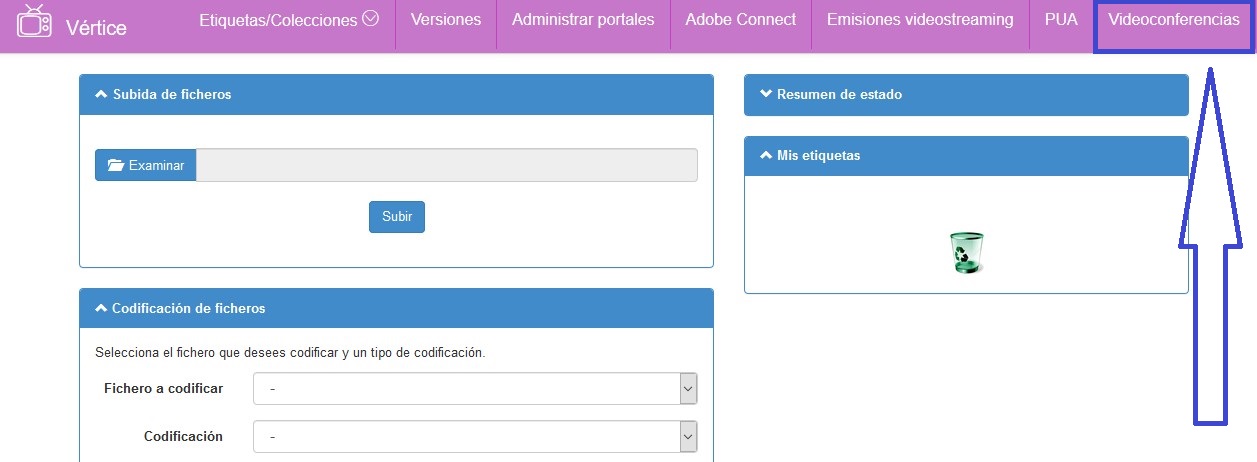
Toda la ayuda que necesitas: https://si.ua.es/es/videoconferencia/solicitar-una-videoconferencia.html
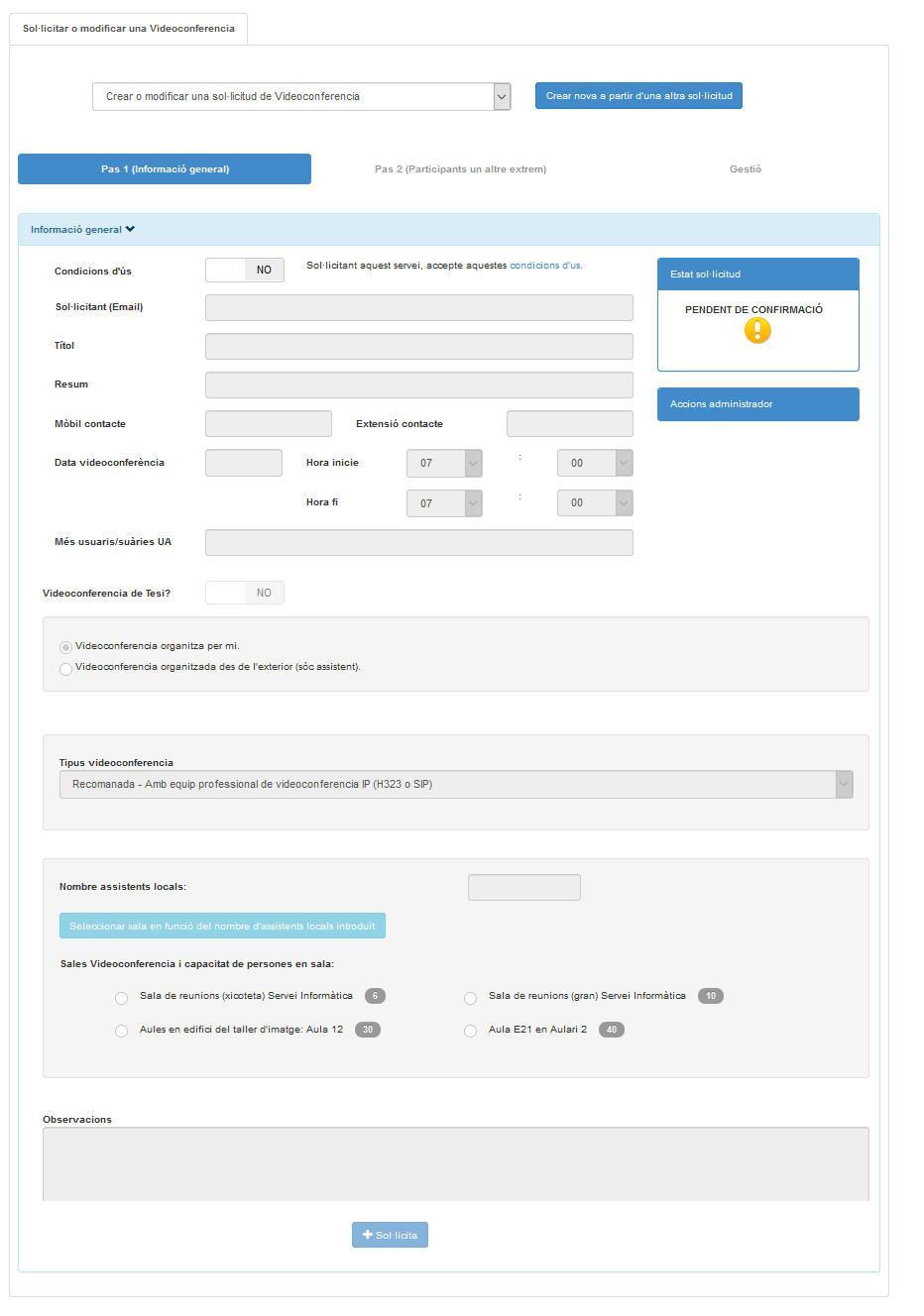
Web del Servicio de Videoconferencia: https://si.ua.es/videoconferencia